CS GO – одна из самых популярных многопользовательских игр в мире. И чтобы обеспечить себе конкурентное преимущество, важно настроить параметры запуска таким образом, чтобы игра работала максимально эффективно.
Настройка параметров запуска может улучшить графику, увеличить FPS (количество кадров в секунду) или обеспечить более плавный геймплей. Важно помнить, что параметры запуска могут быть индивидуальными для каждого компьютера, поэтому экспериментируйте и подбирайте наиболее оптимальные настройки для своей системы.
Одним из наиболее эффективных параметров запуска является "-novid". Этот параметр отключает видео-ролик при запуске игры, что позволяет быстрее загрузиться в игровое меню и начать играть. Это особенно полезно, если вы запускаете CS GO часто и не хотите тратить время на просмотр одного и того же ролика каждый раз.
Еще один полезный параметр – "-high", который повышает приоритет игры в списке запущенных процессов в операционной системе. Это может увеличить производительность игры, особенно если у вас есть другие активные процессы или задачи на компьютере. Важно отметить, что использование этого параметра может незначительно увеличить загрузку процессора, поэтому, если у вас уже есть проблемы с производительностью, не рекомендуется использовать данный параметр.
Параметры запуска CS GO: основные рекомендации

1. -high
Для увеличения приоритета процесса CS:GO и оптимизации производительности рекомендуется использовать параметр "-high". Он позволяет выделить большее количество системных ресурсов для игры, что может улучшить плавность и отзывчивость игрового процесса.
2. -novid
Параметр "-novid" позволяет пропустить заставку в начале игры. Это позволяет сократить время загрузки и сразу приступить к игре. Если вы играете в CS:GO регулярно, это может быть полезным параметром, который сэкономит вам время.
3. -nod3d9ex
Использование параметра "-nod3d9ex" может помочь улучшить производительность на системах с устаревшими драйверами DirectX. Он отключает встроенную поддержку DirectX 9Ex, что может снизить нагрузку на процессор и улучшить общую производительность игры.
4. -threads [количество]
Если у вас многоядерный процессор, вы можете использовать параметр "-threads [количество]" для указания количества потоков процессора, которые будут использоваться игрой. Это может повысить производительность в случае, если игра не использует все доступные потоки автоматически.
5. -console
Использование параметра "-console" позволяет открыть консоль игры при ее запуске. Это может быть полезно, если вы хотите мониторить различные параметры игры или использовать команды консоли для настройки игрового процесса.
Учитывайте, что эти рекомендации могут не дать радикальных изменений в производительности, однако, они могут помочь оптимизировать работу игры и улучшить общее игровое впечатление.
Как повысить FPS и снизить нагрузку на процессор?

Для достижения максимальной эффективности в CS:GO и повышения FPS-показателя, а также снижения нагрузки на процессор, рекомендуется следовать нескольким важным шагам:
- Обновите видеодрайверы: Регулярное обновление видеодрайверов от производителя вашей видеокарты может существенно улучшить производительность игры и повысить FPS. Посетите официальный сайт производителя видеокарты и загрузите самую последнюю версию драйвера.
- Понизьте настройки графики: Установка более низких настроек графики в CS:GO поможет снизить нагрузку на процессор и увеличить FPS. Оптимально настроить параметры графики можно, исходя из производительности вашей видеокарты и возможностей компьютерной системы.
- Отключите вертикальную синхронизацию (V-sync): Включение вертикальной синхронизации может ограничивать FPS и добавлять задержку при выполнении команд. Отключите данную опцию в настройках игры для более плавного игрового процесса.
- Используйте параметры запуска: В CS:GO есть ряд параметров запуска, которые помогут оптимизировать производительность игры и снизить нагрузку на процессор. Некоторые из них включают -high (приоритет процессору), -nojoy (отключение поддержки джойстика), -threads (указание количества используемых ядер процессора) и -novid (пропуск начального видео при запуске игры). Их можно добавить в свойствах ярлыка игры или через запуск в командной строке.
- Закройте ненужные программы: Перед запуском CS:GO закройте все лишние программы и процессы, которые загружают процессор. Это поможет увеличить выделенные ресурсы для игры и повысить FPS.
Следуя данным рекомендациям, вы сможете повысить FPS и снизить нагрузку на процессор при игре в CS:GO, что приведет к более плавной и комфортной игровой сессии.
Улучшение качества графики: настройки видео и разрешение экрана

Настройки видео и разрешение экрана в CS GO могут значительно повлиять на качество графики и общую производительность игры. В этом разделе мы рассмотрим, как настроить эти параметры для достижения максимальной эффективности.
Первым шагом к улучшению качества графики является выбор правильного разрешения экрана. Высокое разрешение позволяет более детально отображать игровой мир и делает изображение более четким. Однако следует помнить, что чем выше разрешение, тем больше нагрузка на графический процессор, что может снизить общую производительность игры. Поэтому важно выбрать разрешение, которое соответствует возможностям вашего компьютера.
Для настройки разрешения экрана в CS GO можно воспользоваться консолью разработчика. Для ее активации нужно зайти в настройки игры, выбрать "Клавиатура и мышь" и нажать кнопку "Разрешить консоль разработчика". После этого можно вызвать консоль, нажав клавишу "~". В консоли нужно ввести команду "mat_setvideomode *ширина* *высота* *0*". Например, для разрешения 1920x1080 команда будет выглядеть так: "mat_setvideomode 1920 1080 0". После выполнения команды разрешение экрана изменится.
Помимо разрешения экрана, настройка других видео параметров также может улучшить качество графики в CS GO. В игре есть множество видео настроек, которые можно изменять в зависимости от желаемого результата и возможностей компьютера. Однако существует несколько основных параметров, которые стоит обратить особое внимание:
- Разрешение текстур – определяет качество текстур в игре. Высокое значение может сделать текстуры более детальными, но может повлиять на производительность игры.
- Антиалиасинг – сглаживание краев объектов в игре. Включение этой опции может сделать изображение более плавным, но может снизить производительность.
- Вертикальная синхронизация – синхронизация частоты обновления экрана с частотой кадров в игре. Включение этой опции может избавить от визуальных артефактов, но может снизить производительность.
- Настройки шейдеров – определяют качество освещения и теней в игре. Высокие настройки создают более реалистичные эффекты, но могут снизить производительность.
Настройки видео в CS GO можно изменить в меню игры. В разделе "Настройки" выберите вкладку "Видео" и измените нужные параметры в соответствии с вашими предпочтениями и возможностями компьютера.
Максимальная производительность: рекомендации для оборудования

Для обеспечения максимальной производительности в игре CS GO важно иметь соответствующее оборудование. Вот несколько рекомендаций, которые помогут вам оптимально настроить компьютер для игры:
1. Процессор
Процессор является одной из самых важных компонентов для игры CS GO. Рекомендуется выбирать процессоры с высокой тактовой частотой и большим количеством ядер. Это позволит оперативно обрабатывать большое количество информации, что будет полезно в игровых ситуациях с большим количеством объектов на экране.
2. Графическая карта
Другой важный компонент для максимальной производительности в CS GO - графическая карта. Качественная и мощная графическая карта обеспечит плавную и качественную графику в игре. Рекомендуется выбирать графические карты с большим объемом видеопамяти и высокой частотой обновления изображения.
3. Оперативная память
Для эффективной работы CS GO рекомендуется иметь достаточное количество оперативной памяти. Наличие как минимум 8 Гб оперативной памяти обеспечит плавную работу игры и минимум зависаний.
4. Монитор
Монитор с высоким разрешением и низким временем отклика также играет важную роль в обеспечении максимальной производительности. Выбирайте мониторы с частотой обновления 120 Гц и менее, чтобы избегать зависания и рывков при быстрой движущейся графике.
5. Жесткий диск
Для ускорения загрузки и работы игры рекомендуется использовать SSD накопитель. SSD в несколько раз быстрее обычного жесткого диска и существенно ускоряет процессы чтения и записи данных.
Следуя этим рекомендациям, вы сможете настроить ваше оборудование для максимальной производительности в игре CS GO и получить максимум удовольствия от игры.
Оптимизация сетевых параметров для минимизации задержек и лагов

1. Проверьте скорость подключения к интернету:
Первым шагом к оптимизации сетевых параметров игры CS GO является проверка скорости вашего интернет-соединения. Убедитесь, что вы имеете достаточно высокую скорость загрузки и отдачи данных. Если ваша скорость подключения низкая, вы можете столкнуться с задержками и лагами во время игры. В таком случае, рекомендуется обратиться к вашему провайдеру интернета для улучшения вашего подключения.
2. Измените настройки сетевого интерфейса:
Вторым шагом является изменение некоторых настроек вашего сетевого интерфейса. Для этого откройте Настройки Windows и найдите раздел "Сеть и интернет". Затем выберите "Центр управления сетями и общим доступом". В открывшемся окне нажмите правой кнопкой мыши на вашем подключении и выберите "Свойства". Во вкладке "Сетевой протокол версии 4 (TCP/IPv4)" выберите "Свойства" и установите следующие значения вручную:
- IP-адрес: введите статический IP-адрес вашего компьютера;
- Маска подсети: введите маску подсети вашего подключения;
- Основной шлюз: введите IP-адрес вашего маршрутизатора;
- Предпочитаемый DNS-сервер: введите IP-адрес DNS-сервера.
3. Измените настройки игры CS GO:
Третьим шагом является изменение некоторых настроек самой игры CS GO. Для этого откройте игру и перейдите в "Настройки". Затем выберите "Игровые настройки" и найдите раздел "Сетевые параметры". Здесь вы можете увеличить значения "rate", "cl_cmdrate" и "cl_updaterate". Установите эти значения на максимальное значение, чтобы улучшить передачу данных между клиентом и сервером.
4. Используйте оптимизированные настройки запуска:
Четвертым шагом является использование оптимизированных настроек запуска игры CS GO. Для этого откройте клиент Steam, найдите игру CS GO в вашей библиотеке, щелкните правой кнопкой мыши и выберите "Свойства". Затем перейдите на вкладку "Общие" и нажмите "Установить параметры запуска". Введите следующие команды:
-high - задает приоритет высокой производительности для игры;
-threads [число] - указывает число процессорных ядер для использования (например, -threads 4 для использования 4 ядер);
-nod3d9ex - отключает использование DirectX 9 для уменьшения задержек.
5. Перезапустите компьютер и маршрутизатор:
Последним шагом является перезапуск вашего компьютера и маршрутизатора. Это поможет обновить настройки и устранить возможные проблемы с подключением. Убедитесь также, что ваш компьютер и маршрутизатор находятся вблизи друг друга и нет никаких помех, которые могут влиять на качество сигнала.
Следуя этим рекомендациям по оптимизации сетевых параметров игры CS GO, вы сможете минимизировать задержки и лаги, улучшить производительность и получить максимальное удовольствие от игры.
Дополнительные параметры запуска: управление игровым процессом
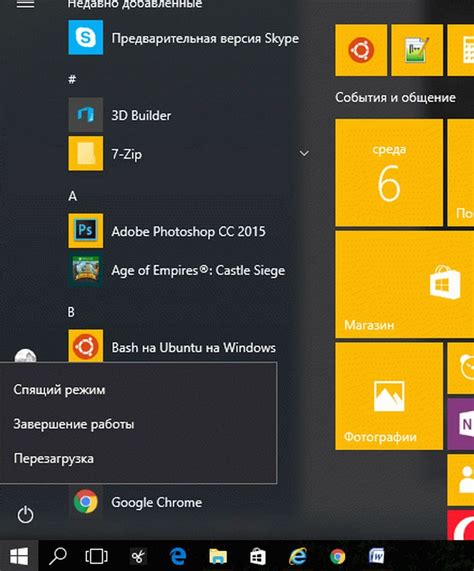
1. -novid – отключение запускного видео, что ускоряет загрузку игры и сокращает время ожидания.
2. -tickrate X – установка тактовой частоты сервера на значение X. Чем выше значение, тем более плавно протекает игровой процесс.
3. -high – установка приоритета процесса игры в высокий режим. Это полезно для улучшения производительности на мощных компьютерах.
4. -threads X – задание числа потоков процессора, используемых для игры. Рекомендуется выбирать значение, равное количеству физических ядер процессора.
5. -nojoy – отключение поддержки геймпада, что освобождает дополнительные системные ресурсы и повышает производительность.
Для настройки параметров запуска CS GO необходимо выполнить следующие действия:
- Зайдите в библиотеку игр Steam и найдите Counter-Strike: Global Offensive.
- Щелкните правой кнопкой мыши по ней и выберите "Свойства".
- В открывшемся окне перейдите на вкладку "Общие".
- Нажмите на кнопку "Задать параметры запуска...".
- В появившемся окне введите нужные параметры запуска.
- Нажмите "ОК" для сохранения изменений.
Таким образом, использование дополнительных параметров запуска CS GO позволит вам более точно настроить игровой процесс с учетом ваших индивидуальных предпочтений и способностей компьютера.